مسجل في: حلول إزالة قفل الشاشة
- الجزء 1: هل من الممكن فتح قفل iCloud على iPhone
- الجزء 2: نقرة واحدة لفتح iCloud ID باستخدام أداة ملائمة
- الجزء 3: كيفية فتح قفل iCloud باستخدام iPhoneUnlock الرسمية
- الجزء 4: حل مدفوع لفتح معرّف Apple
الجزء 1: هل من الممكن فتح قفل iCloud على iPhone
في بداية عام 2014، قدّمت شركة Apple ما يسمونه بـ "iCloud Activation Lock". هذا يعني أن جهاز iPad أو iPhone أو Apple Watch الخاص بك يصبح مُقفلاً على حساب iCloud الخاص بك مالم تقرّر مشاركة تفاصيل تسجيل الدخول مع شخص ما. وبالتالي، الطريقة الوحيدة التي يمكنك من خلالها الوصول إلى جهازك هي إدخال حساب iCloud وكلمة المرور. ما يعنيه هذا بشكل أساسي هو أن جهاز Apple الخاص بك يصبح عديم الفائدة ما لم تجد طريقة لفتحه. الخبر السار هو أنه من الممكن فتح قفل iCloud على iPhone أو iPad حتى إذا لم يكن لديك بيانات الحساب.
الجزء 2: نقرة واحدة لفتح iCloud ID باستخدام أداة ملائمة
في بعض الأحيان، يكون إنفاق القليل من المال فكرة رائعة. وفي حالة رغبتك في إلغاء قفل جهاز iCloud المُقفل، يُعد الإنفاق فكرة مثالية بالفعل. نود هنا أن نقترح عليك Dr.Fone – لإلغاء القفل (iOS) – أداة تضمن فتح حساب iCloud ببضع نقرات وتُعطي نتائج مُرضية.
إيجابيات Dr.Fone – لإلغاء القفل (iOS)
- سهل الاستخدام؛ يمكن لأي شخص التعامل معه
- لا حاجة لرقم IMEI أو بريد الكتروني / إجابات الأمان
- يمكنه بسهولة فتح iCloud بدون كلمة مرور
- يدعم مجموعة واسعة من أجهزة iOS ويعمل بسرعة كبيرة
- يمكنه فتح جميع أنواع أقفال الشاشة بطريقة خالية من المتاعب
- يدعم فقط فتح حساب iCloud الذي يعمل تحت نظام iOS 11.4
سلبيات Dr.Fone – لإلغاء القفل (iOS)
للبدء، قم بتنزيل الأداة وتثبيتها على جهاز الكمبيوتر الخاص بك. قم بتشغيلها وانقر على خيار "إلغاء القفل" من الشاشة الرئيسية. قم بتوصيل جهازك بالكمبيوتر الآن.

الخطوة 2: حدّد الخيار
من الشاشة التالية، اضغط على زر "إلغاء قفل معرّف Apple".
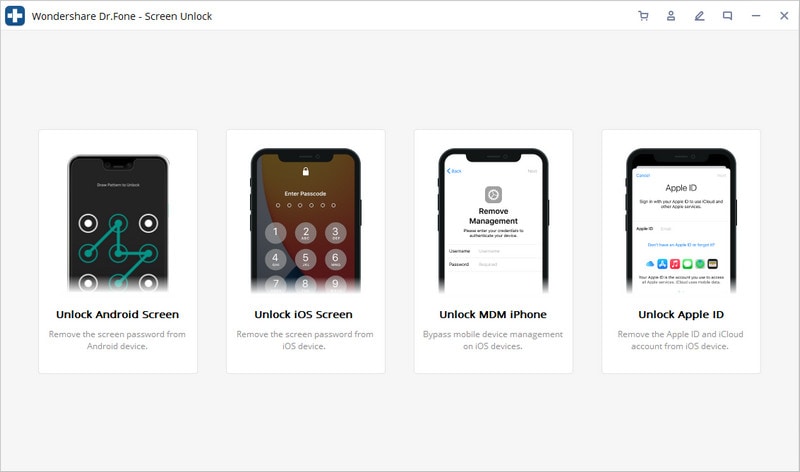
الخطوة 3: إدخال كلمة المرور
للمتابعة، أنت مُطالب بإدخال كلمة المرور. انقر على "الوثوق بهذا الكمبيوتر" على جهازك للمضي قدمًا في عملية الفحص.

الخطوة 4: إعادة ضبط الإعدادات
الآن، ما عليك سوى إتّباع الإرشادات المعروضة على الشاشة لإعادة تعيين جميع الإعدادات من جهازك. يمكنك بعد ذلك إعادة تشغيل جهاز iPhone الخاص بك.

الخطوة 5: فتح قفل الهاتف على iCloud
بعد إعادة تشغيل جهاز iPhone، ما عليك سوى الجلوس للاسترخاء لأن Dr.Fone سيقوم بفتح الهاتف المُقفل على iCloud.

الخطوة 6: التحقُّق من العملية
أخيرًا، كل ما تحتاجه هو التحقق مما إذا نجحت في فتح قفل iCloud. يمكن القيام بذلك في النافذة الجديدة التي ستظهر.
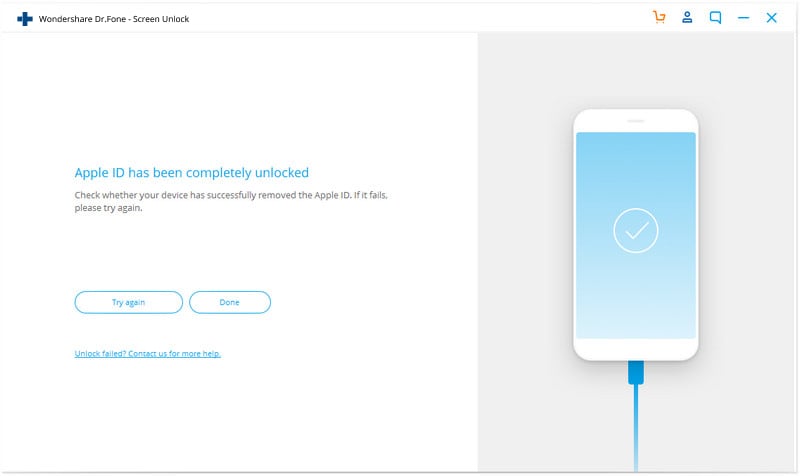
الجزء 3: كيفية فتح قفل iCloud على iPhone مجانًا
نظرًا لأن جهاز iPhone مقفل، فلن تتمكن من الوصول إلى الملفات حتى تقوم بإلغاء قفل iCloud في جهاز Apple الخاص بك. تتمثل إحدى طرق إلغاء قفل هاتف iCloud المقفل في تجاوز قفل تنشيط iCloud بإتّباع الخطوات أدناه
الخطوة 1. خذ iPhone الخاص بك وأثناء وجودك على شاشة "تنشيط iPhone"، اضغط على زر الصفحة الرئيسية، ثم اضغط على إعدادات "Wi-Fi". بجوار رمز "Wi-Fi" ، انقر على "i". الآن تحتاج إلى تغيير إعدادات DNS الموجودة. إعدادات DNS التي تحتاج إلى كتابتها هي كما يلي:
- إذا كنت في الولايات المتحدة الأمريكية، اكتب 104.154.51.7
- في أوربا، اكتب 104.155.28.90
- في آسيا، اكتب 104.155.220.58
- بقية أنحاء العالم--78.109.17.60
الخطوة 2. اضغط على زر "رجوع" ثم انقر على "تم". بعد ذلك، انقر فوق "تعليمات التنشيط". بمجرد القيام بذلك، سترى رسالة تقول: لقد اتصلت بنجاح بالخادم الخاص بي. إذا نقرت على القائمة، فستتمكن من الوصول إلى خدمات iCloud المختلفة مثل دردشة المستخدم وiCloud Locked والبريد الالكتروني ومواقع التواصل والخرائط والفيديو وYouTube وAudia والألعاب وغيرها.
الجزء 4: كيفية فتح قفل iCloud باستخدام iPhoneUnlock الرسمي
في بعض الأحيان، قد لا يكون من الممكن إلغاء قفل iCloud تمامًا. على سبيل المثال، تعمل الطريقة المجانية لإلغاء قفل iCloud Lock فقط على نظامي iOS 9 و iOS 8 لأجهزة iPhone. أي شيء آخر لن يعمل بشكل صحيح. علاوة على ذلك، قد لا تتمكن من معرفة كيفية فتح iCloud Lock مجانًا إذا كنت في بلدان معينة، وذلك عندما تقوم بالتفكير في استخدام خدمة إلغاء قفل iPhone الرسمية التي ستفتح جهاز iPhone الخاص بك تمامًا دون أي متاعب. ستزيل أداة إزالة قفل iCloud Activation Lock بسرعة قفل تنشيط iCloud من حساب المالك السابق. باختصار، هذه أداة سهلة وسلسة لإزالة قفل iCloud من أجل ضبط قفلك.
الخطوة 1 - قم بزيارة موقع iPhoneUnlock الرسمي بالضغط على هذا الرابط.
الخطوة 2 - أدخل رقم IMEI / Serial الخاص بجهازك وأرسله.

الخطوة 3 - ما عليك سوى انتظار رسالة تأكيد تخبرك بأنه تمت إزالة iCloud Lock.
الخطوة 4 - الآن قم بإنشاء حساب iCloud جديد وابدأ في استخدام جهازك
تعمل هذه الأداة على جميع أجهزة iPhone 6 و 6+ و 5 S و 5 C و 5 و 4 S و 4 و iPad 4 و 3 و Air 2 وتعمل أيضًا على نظام التشغيل iOS، ولا يهم سبب استخدامها.
على عكس حل إلغاء قفل iCloud المجاني، توفّر أداة OfficialiPhoneUnlock (إزالة قفل تنشيط iCloud) حلاً دائمًا لمشكلة كيفية فتح قفل iCloud بصرف النظر عن بلدك. سيكلفك بضعة دولارات فقط لفتح هاتفك. هذا سعر صغير يجب دفعه مع الأخذ في الاعتبار حقيقة أنك ربما أنفقت مئات الدولارات لشراء جهاز iPhone أو iPad جديد.
- شاشة قفل iPhone
- 2. إعادة ضبط iPad دون كلمة مرور
- 3. فك قفل iPhone معطل دون iTunes
- 4. تجاوز رمز مرور iPhone
- 5. إعادة ضبط المصنع لiPhone دون رمز مرور
- 6. إعادة تعيين رمز مرور iPhone
- 7. iPhone معطل
- 9. فك قفل رمز مرور iPad
- 10. الوصول إلى iPhone مقفل
- 11. شاشة قفل iPhone
- 12. فك قفل iPhone 5 دون iTunes
- 13. شاشة قفل iPhone مع إشعارات
- 14. إعادة تعيين كلمة مرور iPad
- 15. فك قفل iPhone دون كمبيوتر
- 16. فك قفل iPad دون كلمة مرور
- 17. iPad معطل
- 18 الوصول إلى iPhone مقفل
- 19 إعادة تعيين iPhone مقفل
- 20 فك قفل iPhone دون رمز المرور